第1步,打开Word2007文档窗口,单击选中艺术字。在打开的“艺术字工具/格式”功能区中单击“阴影效果”分组中的“阴影效果”按钮,如图2011081012所示。
图2011081012 单击“阴影效果”按钮
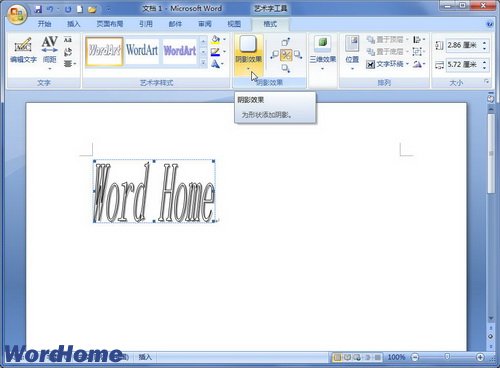
第 2步,在打开的阴影效果列表中,用户可以为Word2007艺术字设置投影、透视阴影和其他阴影样式,其中每一种阴影效果根据阴影方向和阴影位置的不同有多种样式可供选择。将鼠标指向任意一种阴影效果,Word2007文档中的艺术字将实时显示实际效果,如图2011081013所示。
在Word2010中设置Word文档属性信息
Word文档属性包括作者、标题、主题、关键词、类别、状态和备注等项目,关键词属性属于Word文档属性之一。用户通过设置Word文档属性,将有助于管理Word文档。
图2011081013 选择艺术字阴影效果
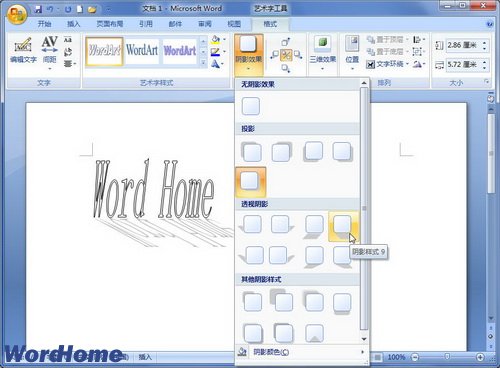
注意事项
小提示:如果用户希望设置艺术字阴影颜色,可以在阴影效果列表中指向“阴影颜色”选项,并在打开的颜色面板中选择合适的颜色即可,图2011081014所示。
图2011081014 设置艺术字阴影颜色
在Word2010中如何设置书法字帖为网格样式
Word2010书法字帖提供了田字格、田回格、九宫格、米字格、口字格等网格样式,用户可以根据自己的需要设置字帖的网格样式。在“书法”功能区中单击“网格样式”按钮,在打开的网格列表中单击需要的网格样式即可。




